使用 Google Looker Studio(Google Data Studio)進行報告
已發表: 2023-02-14在線營銷人員和 SEO 每天都要處理大量數據。 您應該始終確保以有意義的方式閱讀和解釋數據。 Google Looker Studio 是一款功能強大的工具,可用於可視化來自不同來源的數據。 我們將向您展示使用 Google Looker Studio 時應注意的事項,以及如何以最佳方式利用該工具進行在線營銷活動。
什麼是 Google Looker Studio?
Google Looker Studio 是一款免費且方便的工具,用於生成涉及多個數據源的報告。 它於 2016 年 5 月由谷歌首次提供為“Google Data Studio”(測試版)。 從那時起,山景城的開發人員根據用戶反饋反複調整該工具。
2018 年 9 月,發布了新版本的 Google Data Studio,允許擁有 Google 帳戶的用戶創建無限制的報告。 2022 年底,該工具更名為 Google Looker Studio。
總的來說,Google 的 Looker Studio 適用於在線營銷,為客戶創建報告或為您自己的成功控制。 最後,如果您想以一種吸引人、易於理解和清晰的方式處理數據,那麼該工具始終是一個不錯的選擇。
哪些數據對我的業務很重要?
在使用 Google Looker Studio 之前,您應該為您的數據分析設定一個精確的目標。 當然,這個基本規則不僅適用於 Looker Studio,也適用於其他網絡分析工具,如 Google Analytics 或 Ryte。 有了正確的目標,數據編制就會變得更加結構化和高效。
畢竟,您收集數據本身並不是目的,而是為了實現某些目標。 所以,根據你的營銷目標,試著想出幾個數據可視化的目標。
可視化的可能問題可能是,例如:
- 與去年相比,過去三個月通過 Google Ads、Facebook 和 Bing Ads 的轉化率如何?
- 與上一年相比,上一季度的訪客人數(按流量來源細分)的發展情況如何?
- 我最有效的流量來源是什麼?
- 個別客戶群體的表現如何?
Looker Studio 可以訪問哪些數據?
例如,Google Looker Studio 可以訪問由 Alphabet Group 的其他產品收集的數據,例如 Google Analytics、Google Search Console 或 Google Ads。 與 Google Cloud SQL 或 Google Sheets 的鏈接也是可能的。
您可以通過近 700 個所謂的“連接器”提取總共 800 多個數據源以及來自其他工具的數據。 此外,表格和數據庫可以連接到 Google Looker Studio。 例如,您還可以通過合作夥伴連接器整合來自 Bing Ads、您的亞馬遜賣家賬戶、Criteo 或 LinkedIn 的數據。 也可以連接到 ERP 系統或郵件程序。
您可以在此處找到所有連接器的概覽。
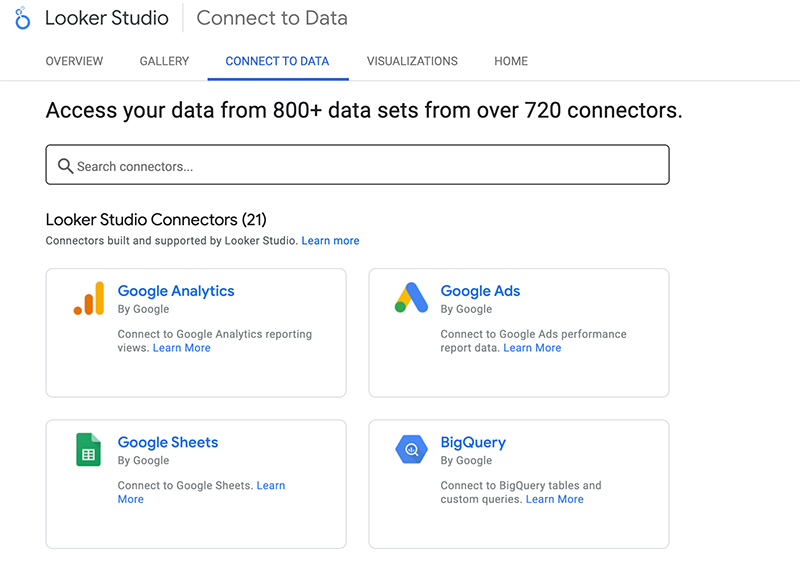
圖 1: Google Looker Studio 連接器
除了這些數據源之外,任何數據都可以使用 SQL 數據庫甚至 .csv 文件導入 Data Studio。 通過這種方式,您還可以將有價值的數據從 Ryte 導入到 Google Looker Studio。
這導致創建有意義的報告的無數可能性。 但正如已經提到的:沒有精確的目標,您不應該組合所有可能的數據源,否則清晰度和效率將受到影響。
Google Looker Studio 和隱私
在歐洲GDPR出台的過程中,Google Looker Studio的數據保護措施也進行了大幅調整。 因此,在您使用該工具處理數據之前,您應該在該工具中存儲所有必要的信息並接受谷歌的數據處理條件。
與其他 Google 產品(例如 Google Analytics 或 Google Ads)一樣,Google 也是 Looker Studio 的處理器。 因此,需要同意數據處理的類型。 此外,您還必須在您的隱私政策中提及對 Google Looker Studio 的使用。
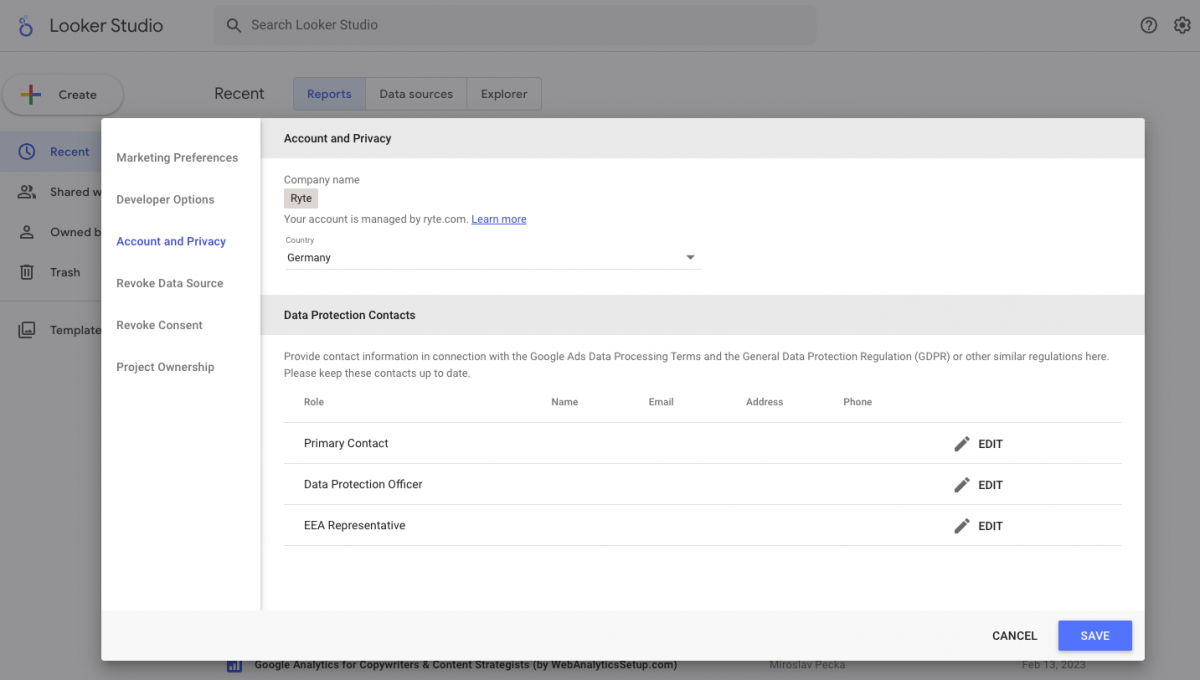
圖 2: Google Looker Studio 隱私設置
如何使用 Google Looker Studio 構建報告
要使用 Google Looker Studio 創建報告,您必須首先設置適當的連接器。 這是訪問所需數據所必需的。
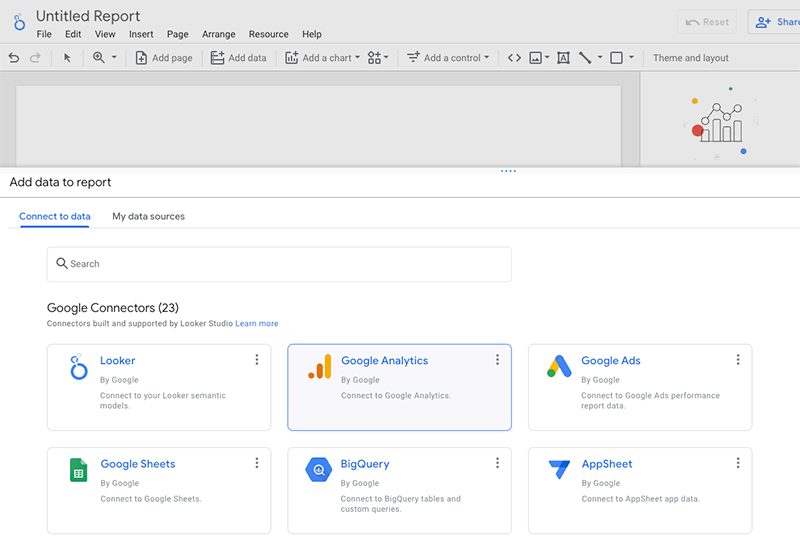
圖 3:授權 Google Analytics 連接器
一旦數據通過連接器可用,您就可以在 Google Looker Studio 中將其可視化。 以下屏幕截圖向您展示了該工具的廣泛性以及有多少可視化選項。 只需點擊幾下,您就可以更改報告的內容以及修改相應表格的顯示。
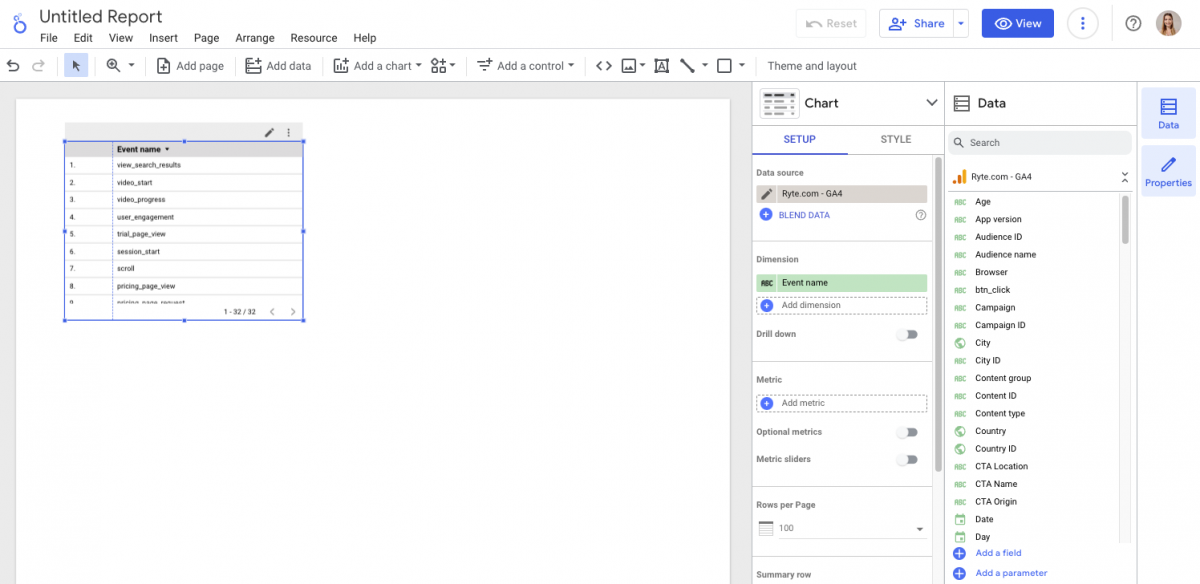
圖 4:使用 Google Looker Studio 輕鬆創建您自己的報告
僅這一簡短的見解就再次表明,您應該在使用 Google Looker Studio 之前明確定義分析目標。 否則,整個系統很快就會變得混亂並且對報告毫無用處。 特別是,對於初學者來說,為儀表板選擇正確的尺寸可能會有點累。
無論數據可視化的類型如何,您都可以自行決定報告的設計。 您可以在該工具中定義主要顏色和次要顏色以及字體。 您還可以更改佈局。 例如,您可以在側邊菜單中設置格式和間距。 此外,報導容易“烙印”。 您只需插入圖像或文本字段。
當您為客戶創建儀表板時,這會派上用場。 在有吸引力的設計中,不僅數字更容易掌握,而且您的報告看起來也更專業。
共享報告和圖表
所有創建的報告或圖表都可以通過單擊共享圖標與其他用戶共享。 這些用戶不需要自己訪問所使用的數據源,但可以立即閱讀您的報告。
如果您與其他人共享您的報告,並且這些用戶可以訪問與您相同的數據源,則他們可以在必要時自行調整共享報告。
無論訪問權限如何,來自 Google Looker Studio 的報告始終是交互式的。 例如,您報告的接收者可以自行更改分析週期。
5 個 Google Looker Studio 技巧可簡化您的工作
Google 的 Looker Studio 為您提供了無數種準確清晰地顯示數據的可能性。 我們已經向您展示瞭如何使用 Google Looker Studio 構建您自己的報告。 考慮到廣泛的可能性,您可能需要一段時間才能為您的報告創建完美的模板。
但是,在大多數情況下,您不必為數據分析重新發明輪子。 在“模板庫”中,Google Looker Studio 團隊已經上傳了完整的營銷模板。 此外,您還可以訪問社區已發布的所有模板。 在這裡您可以找到模板庫。
不時查看報表庫以查找合適的模板或儀表板是值得的。 當然,您也可以僅將其用作靈感,並根據自己的喜好自定義數據源和佈局。
1. 快速概覽:GA Audience Overview with Data Control
這份方便的 Google Analytics 報告向您展示了有關使用 Google Analytics 跟踪的網站用戶的所有重要數據。 您單擊報告,然後單擊所需的數據基礎。
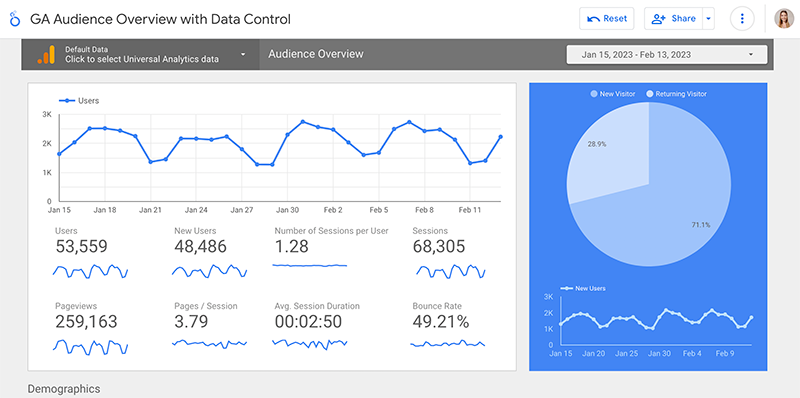

圖 5: Google Analytics 受眾報告
2. 銷售數據和訪客:電子商務商店
此電子商務報告模板旨在幫助您可視化您的電子商務商店的績效。 要使用它,最好先複製模板。
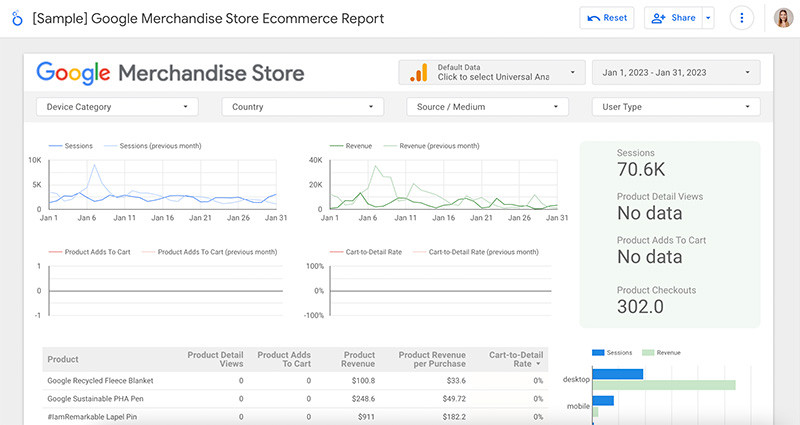
圖 6:電子商務報告模板

圖 7:複製電子商務報告模板
複製時,您可以選擇應使用哪個數據源來“餵養”您的報告。
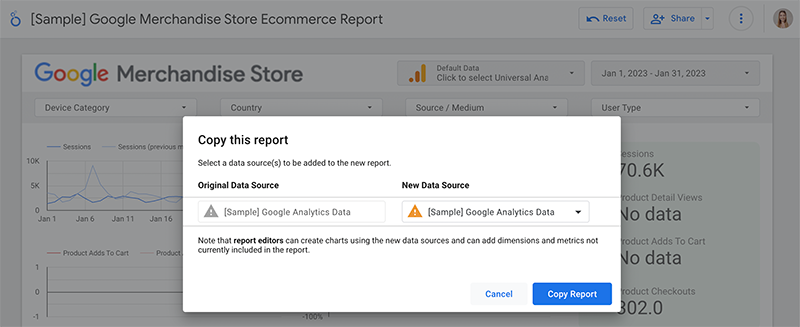
圖 8:為您的電子商務報告選擇數據源
3. 使用 Google Analytics 數據為內容所有者提供的完美報告:Google Analytics for Copywriters and Content Strategists
Google Analytics 可以讓您深入了解用戶如何接收您的內容。 此內容報告模板非常適合任何負責內容生產和分析的人。 當然,對於所有模板,您可以刪除報表中不需要的數據源。 除此之外,您只需選擇數據應源自的所需 Analytics 屬性。
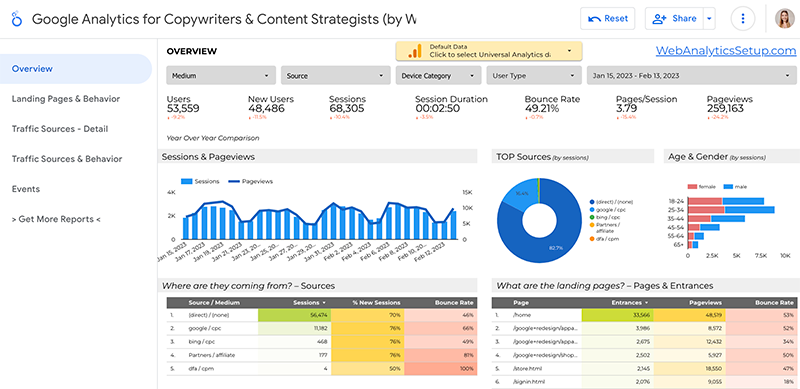
圖 9: Google Looker Studio 內容儀表板
4. 最好的三個谷歌分析工具:Search Console、Analytics、AdWords
借助 Web Analytics 儀表板,您可以組合來自 Google Analytics、Google Ads 和 Google Search Console 的最重要數據。 這將使您對 Web 項目的性能有一個完美的了解。 要自定義報告,請複制模板並使用您的數據源對其進行編輯。
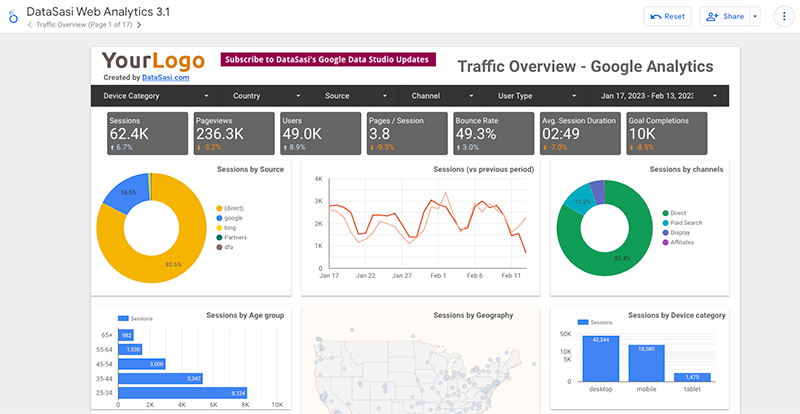
圖 10:在 Google Looker Studio 中可視化 Google Analytics、Google Search Console 和 Google Ads 數據
5.谷歌廣告儀表板
借助此 Google Ads 報告,您可以輕鬆呈現來自 Google Ads 帳戶的關鍵轉化數據。 此信息中心提供了寶貴的見解,可用於向您的 Google Ads 客戶報告。
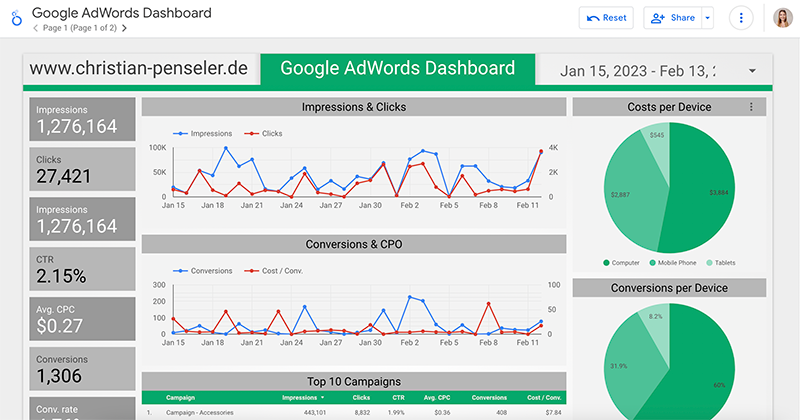
圖 11: Google Looker Studio 中的 Google Ads 儀表板
使用 Google Looker Studio 的 3 個實用技巧
1. 使用“頁面”更清晰
您可以跨多個頁面構建報告。 例如,可以按頁將報告導出到不同的設備,或者在處理國際網站時,可以將報告的每一頁導出到不同的國家/地區。
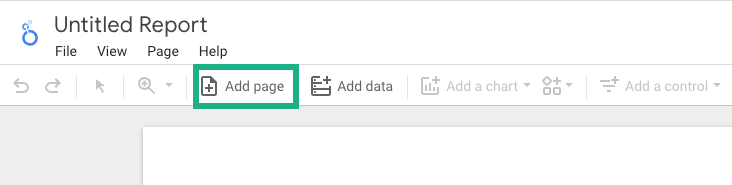
圖 12:向您的 Google Looker Studio 報告添加一個新頁面
2. 使用過濾器使您的報告具有交互性
您可以為每個報告添加過濾功能。 這允許用戶根據他們的需要自定義數據視圖。
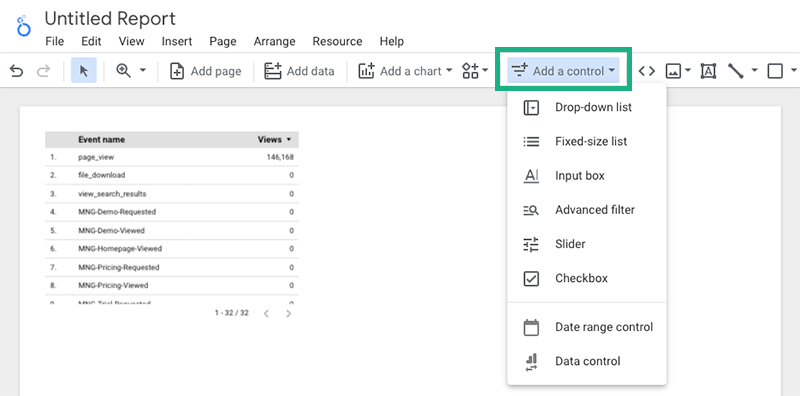
圖 13:向您的 Google Looker Studio 報告添加控件
3.複製多頁報告的字段
特別是對於包含多個頁面的報表,不必每次都創建相同的字段會很有幫助。 您可以選擇讓一個字段出現在整個報表每一頁的相同位置。 例如,這對頁腳或頁眉很有用。
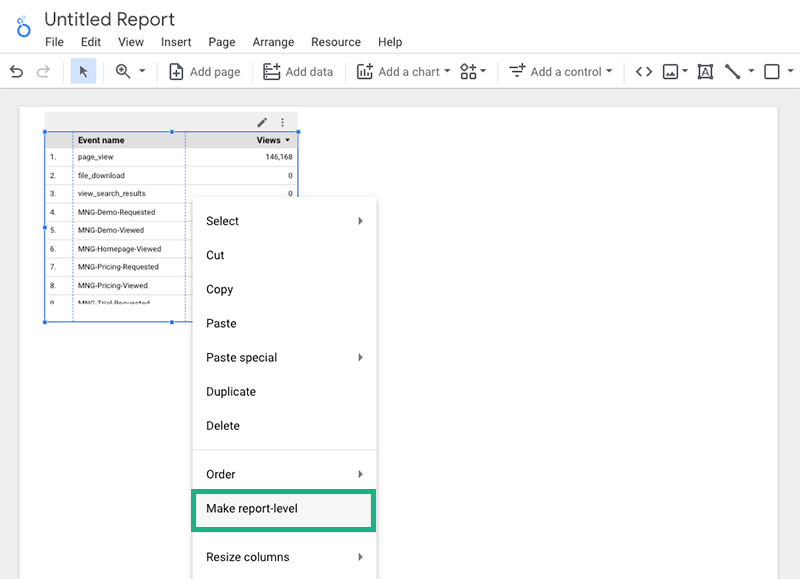
圖 14:使字段顯示在報告級別
結論
借助 Google Looker Studio,Google 為您提供了一個極其方便的工具,您可以使用該工具進行個人報告。 可視化數據的可能性正在不斷發展,您現在幾乎可以連接任何數據源。
作為一個工具,Looker Studio 非常全面,讓你很快就會在眾多的功能中迷失。 因此,我們建議首先使用社區中的標準模板或儀表板。 通過這種方式,您可以熟悉許多不同的功能,並逐步使您的報告專業化。
由於用戶可以使用範圍廣泛的數據源,包括 CSV 表格,因此幾乎不可能在這樣的文章中描述該工具的全部功能。 所以這裡還有一條建議:試試 Google Looker Studio,看看您可以組合哪些數據以及如何組合。 如果你提前設定了你的分析目標,你就已經建立了金線。 你只需要跟著它!
開始使用 Ryte 優化您的網站 - 基於真實的 Google 數據
預約免費演示
這篇文章最初發佈於 2018 年 11 月,並於 2023 年 2 月更新。
